Kosten |
Среда, 27 Марта 2024, 18:01 | Сообщение 1 |

|
Некоторые не убирают пароль, это когда время заканчивается, и система Windows уходит в спящий режим. И после когда вы пошевелите мышкой, то безусловно хотелось чтоб видели то, где на каком месте система отключилась, а точнее ушла в спящий режим. Но большинство такого не видит, так как безопасность запрашивает пароль, чтоб вы его повторно ввели, и тогда только у вас будет полноценный доступ. Чтоб такого не было, то можно данное действие отменить, где после спящего режима вы откроете туже страницу, на которой система отключилась.
Если я не ошибаюсь, то вы полностью убираете пароль, что даже при отключение и повторном включение вы не увидите запрос на пароль, а откроется рабочий стол. Так как я таким же способом убирал пароль, который был при включение компьютера, и теперь включая, у меня загрузка идет автоматически на рабочий стол.
Вот данная статья Как снять, убрать пароль при запуске Windows 10, что рекомендую вас ознакомится, где также все привел еще скринами.
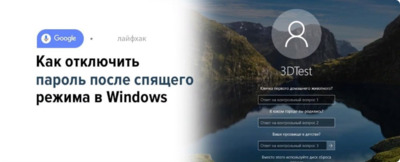
Как нужно правильно убрать пароль на Windows
Инструкция:
[info]1. Открываем Пуск.
2. Нажимаем на Параметры.
3. Выбираем пункт Учетные записи.
4. Далее нужно перейти в Варианты входа.
5. Находим раздел Требуется вход и выбираем Никогда.
6. Перезапускаем ПК и все. [/info]
Всего нужно произвести 6 действий, а где просят дважды прописать пароль, то я оставлял данные разделы пустыми, и потому у меня нет пароля, как после спящего режима, и при включение. Я ране писал статью про как убрать пароль при активации компьютера на системе Windows, где при включение у вас не чего не требовали, а все происходило автоматически, и выводило на рабочий стол.
|
| [ RU ] |
|
|